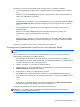User Guide - Windows 8
Table Of Contents
- Εισαγωγή
- Εξοικείωση με τον υπολογιστή
- Σύνδεση σε δίκτυο
- Περιήγηση μέσω πληκτρολογίου, κινήσεων αφής και συσκευών κατάδειξης
- Χρήση των συσκευών κατάδειξης
- Χρήση του πληκτρολογίου
- Πολυμέσα
- Διαχείριση ενέργειας
- Τερματισμός της λειτουργίας του υπολογιστή
- Ανανέωση περιεχομένου λογισμικού με την τεχνολογία Intel Smart Connect Technology (μόνο σε επιλεγμέν ...
- Ρύθμιση των επιλογών παροχής ενέργειας
- Χρήση των καταστάσεων εξοικονόμησης ενέργειας
- Χρήση τροφοδοσίας από μπαταρία
- Εύρεση πρόσθετων πληροφοριών για την μπαταρία
- Χρήση του εργαλείου "Έλεγχος μπαταρίας"
- Εμφάνιση της υπολειπόμενης φόρτισης μπαταρίας
- Μεγιστοποίηση του χρόνου αποφόρτισης της μπαταρίας
- Διαχείριση χαμηλών επιπέδων μπαταρίας
- Τοποθέτηση ή αφαίρεση της μπαταρίας
- Εξοικονόμηση ενέργειας μπαταρίας
- Αποθήκευση μπαταρίας αντικατάστασης από το χρήστη
- Απόρριψη μπαταρίας αντικατάστασης από το χρήστη (μόνο σε επιλεγμένα μοντέλα)
- Αντικατάσταση μπαταρίας αντικατάστασης από το χρήστη (μόνο σε επιλεγμένα μοντέλα)
- Χρήση εξωτερικής τροφοδοσίας εναλλασσόμενου ρεύματος
- Υβριδικά γραφικά (μόνο σε επιλεγμένα μοντέλα)
- Εξωτερικές κάρτες και συσκευές
- Μονάδες δίσκου
- Ασφάλεια
- Προστασία του υπολογιστή
- Χρήση κωδικών πρόσβασης
- Χρήση του λογισμικού προστασίας από ιούς
- Χρήση του λογισμικού τείχους προστασίας
- Εγκατάσταση κρίσιμων ενημερώσεων ασφαλείας
- Χρήση του HP Client Security (μόνο σε επιλεγμένα μοντέλα)
- Εγκατάσταση προαιρετικού καλωδίου ασφαλείας
- Χρήση της συσκευής ανάγνωσης αποτυπωμάτων (μόνο σε επιλεγμένα μοντέλα)
- Συντήρηση
- Δημιουργία αντιγράφων ασφαλείας και αποκατάσταση
- Δημιουργία αντιγράφων ασφαλείας των πληροφοριών
- Αποκατάσταση συστήματος
- Χρήση των εργαλείων αποκατάστασης των Windows
- Χρήση του εργαλείου αποκατάστασης f11
- Χρήση του μέσου λειτουργικού συστήματος Windows 8 (πωλείται χωριστά)
- Χρήση της επιλογής "Ανανέωση" των Windows για γρήγορη και εύκολη αποκατάσταση
- Κατάργηση όλων και εγκατάσταση των Windows από την αρχή
- Χρήση του HP Software Setup
- Computer Setup (BIOS), MultiBoot και System Diagnostics
- Υποστήριξη
- Προδιαγραφές
- Χρήση του υπολογιστή σε ταξίδια
- Αντιμετώπιση προβλημάτων
- Πόροι αντιμετώπισης προβλημάτων
- Επίλυση προβλημάτων
- Ο υπολογιστής δεν μπορεί να πραγματοποιήσει εκκίνηση
- Η οθόνη του υπολογιστή είναι κενή
- Το λογισμικό δεν λειτουργεί ομαλά
- Ο υπολογιστής είναι ενεργοποιημένος αλλά δεν αποκρίνεται
- Ο υπολογιστής είναι ασυνήθιστα ζεστός
- Μια εξωτερική συσκευή δεν λειτουργεί
- Η σύνδεση ασύρματου δικτύου δεν λειτουργεί
- Δεν πραγματοποιείται αναπαραγωγή δίσκου
- Μια ταινία δεν εμφανίζεται σε εξωτερική οθόνη
- Ηλεκτροστατική εκκένωση
- Ευρετήριο
Εισαγωγή προτιμήσεων του MultiBoot Express
Όταν εμφανίζεται το μενού Express Boot κατά την εκκίνηση, έχετε τις παρακάτω επιλογές:
● Για να ορίσετε μια συσκευή εκκίνησης στο μενού Express Boot, ορίστε την προτίμησή σας εντός
του χρονικού ορίου και, στη συνέχεια, πατήστε το πλήκτρο Enter.
●
Για να εμποδίσετε τον υπολογιστή να θεωρήσει ως προεπιλεγμένη την τρέχουσα ρύθμιση του
MultiBoot, πατήστε ένα οποιοδήποτε
πλήκτρο πριν λήξει το χρονικό όριο. Ο υπολογιστής δεν θα
πραγματοποιήσει εκκίνηση μέχρι να επιλέξετε μια συσκευή εκκίνησης και να πατήσετε το
πλήκτρο Enter.
●
Για να εκκινηθεί ο υπολογιστής σύμφωνα με τις τρέχουσες ρυθμίσεις του MultiBoot, περιμένετε
να λήξει το χρονικό όριο.
Χρήση του μενού System Diagnostics
Το μενού System Diagnostics (∆ιαγνωστικά συστήματος) σάς δίνει τη δυνατότητα να εκτελείτε
διαγνωστικούς ελέγχους για να καθορίζετε εάν λειτουργεί σωστά το υλικό του υπολογιστή. Το System
Diagnostics (∆ιαγνωστικά συστήματος) μπορεί να περιλαμβάνει τους παρακάτω διαγνωστικούς
ελέγχους:
●
System Tune-Up (Συντονισμός συστήματος) — Αυτή η ομάδα πρόσθετων ελέγχων ελέγχει τον
υπολογιστή σας για να βεβαιώσει ότι τα κύρια εξαρτήματα λειτουργούν
σωστά. Το System Tune-
Up (Συντονισμός συστήματος) εκτελεί πιο ολοκληρωμένους και μεγαλύτερης διάρκειας ελέγχους
στις μονάδες μνήμης, στις ιδιότητες SMART του σκληρού δίσκου, στην επιφάνεια του σκληρού
δίσκου, στην μπαταρία (και βαθμονόμηση μπαταρίας), στη μνήμη βίντεο και στην κατάσταση της
μονάδας WLAN.
●
Start-up test (Έλεγχος εκκίνησης) — Αυτός ο έλεγχος αναλύει τα κύρια εξαρτήματα που
απαιτούνται για την εκκίνηση
του υπολογιστή.
●
Run-in test (Έλεγχος εσωτερικής λειτουργίας) — Αυτός ο έλεγχος επαναλαμβάνει τον έλεγχο
εκκίνησης και ελέγχει για περιοδικά προβλήματα που δεν εντοπίζει ο έλεγχος εκκίνησης.
●
Hard disk test (Έλεγχος σκληρού δίσκου) — Αυτός ο έλεγχος αναλύει τη φυσική κατάσταση της
μονάδας σκληρού δίσκου και, στη συνέχεια, ελέγχει όλα τα δεδομένα σε κάθε τομέα της μονάδας
σκληρού
δίσκου. Εάν ο έλεγχος εντοπίσει πρόβλημα σε κάποιον τομέα, επιχειρεί να μετακινήσει
τα δεδομένα σε έναν τομέα που δεν αντιμετωπίζει πρόβλημα.
●
Memory test (Έλεγχος μνήμης) — Αυτός ο έλεγχος αναλύει τη φυσική κατάσταση των μονάδων
μνήμης. Εάν αναφέρει σφάλμα, αντικαταστήστε αμέσως τις μονάδες μνήμης.
●
Battery test (Έλεγχος μπαταρίας) — Αυτός ο έλεγχος αναλύει την κατάσταση
της μπαταρίας και,
εάν χρειάζεται, τη βαθμονομεί. Εάν η μπαταρία αποτύχει στον έλεγχο, επικοινωνήστε με την
υποστήριξη της ΗΡ για να αναφέρετε το πρόβλημα και να αγοράσετε μια μπαταρία
αντικατάστασης.
●
BIOS Management (∆ιαχείριση BIOS) — Μπορείτε να μεταβείτε σε μια νεότερη ή παλαιότερη
έκδοση BIOS στο σύστημα. Μην τερματίσετε τη λειτουργία και μην αποσυνδέσετε την εξωτερική
τροφοδοσία
κατά τη διάρκεια της διαδικασίας. Πριν την τροποποίηση του BIOS, θα εμφανιστεί
μια οθόνη επιβεβαίωσης. Επιλέξτε BIOS update (Ενημέρωση BIOS), BIOS Rollback
(Παλαιότερη έκδοση BIOS) ή Back to main menu (Επιστροφή στο κύριο μενού).
Στο παράθυρο "System Diagnostics" (∆ιαγνωστικά συστήματος) μπορείτε να δείτε τις πληροφορίες
του συστήματος και τα αρχεία καταγραφής σφαλμάτων ή να επιλέξετε γλώσσες.
96 Κεφάλαιο 12 Computer Setup (BIOS), MultiBoot και System Diagnostics